Pergunta
Problema: Como desinstalar o Wise Care 365 gratuitamente?
Quero remover o Wise Care 365 Free porque instalei outra ferramenta de otimização de PC. Não tenho certeza de como fazer isso corretamente - você pode me ajudar?
Resposta Resolvida
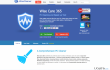
Wise Care 365 grátis é uma ferramenta de limpeza e aceleração de PC, que pode limpar o Registro do Windows e excluir dados inúteis de seu computador. Ajuda a proteger a privacidade do usuário e proteger o computador. No momento da escrita, mais de 15 milhões de pessoas já baixaram este Ferramenta de otimização de PC. Este limpador de PC pode remover arquivos inúteis do computador, limpar o download e a navegação do seu navegador histórico, cache, senhas, cookies e outros arquivos desnecessários que podem diminuir a velocidade do seu computador atuação. O Wise Care 365 Free também dá ao usuário a oportunidade de encerrar quaisquer processos de que não precise. Isso também ajuda a melhorar o desempenho do computador. Este programa pode funcionar em versões do Windows XP, Vista e Windows 7, 8 e 10, incluindo versões de 32 e 64 bits. No entanto, se você não gosta deste programa ou simplesmente não o usa e deseja liberar espaço em seu computador, use este guia de remoção para
desinstalar o Wise Care 365 grátis do seu sistema.Como desinstalar o Wise Care 365 grátis?
Para desinstalar esses arquivos, você deve comprar uma versão licenciada do Reimage Reimage desinstalar software.
Existem dois métodos para remover Wise Care 365 grátis:
Método 1:
- Em primeiro lugar, finalizar o processo gratuito do Wise Care 365 em execução no ‘Gerenciador de Tarefas do Windows’.
- Em seguida, vá para ‘Painel de controle’ → ‘Desinstalar um programa’ / ’Adicionar ou remover programas.’
- Encontre o Wise Care 365 Free e selecione ‘Desinstalar’ ou ‘Alterar / Remover’.
- Clique em ‘Sim’ para excluir o programa e espere até que o processo termine.
Método 2:
- Abra ‘Menu Iniciar’ → ‘Todos os Programas’.
- Achar Pasta gratuita do Wise Care 365, abra-o e encontre o ‘Desinstalador’.
- Clique duas vezes nele e siga as etapas para excluir o Wise Care 365 Free.
Depois de iniciar um ou outro método de remoção, encontre todos os dados e arquivos relacionados ao Wise Care 365 grátis. Normalmente, esses arquivos estão espalhados em várias pastas do seu computador. A maioria deles é armazenada no Registro do Windows. Encontre esses arquivos e remova-os seguindo estas etapas:
- Verifique a pasta que pertence ao Wise Care 365 Free e exclua todos os arquivos que ainda estão lá.
- Depois disso, abra o ‘Menu Iniciar’, digite “regedit” na barra de pesquisa e clique em ‘Enter’ para abrir o Editor do Registro.
- Aqui você deve encontrar e eliminar todas as entradas do registro que pertencem ao Wise Care 365 Free. Procure os arquivos localizados nestas pastas:
- HKEY_CURRENT_USER> Software> Wise Care 365 Free e HKEY_CURRENT_USER> Software.
- Encontre e remova todos os arquivos de programa nas pastas do sistema C: \ Arquivos de programas \, C: \ Document and Settings \ All Users \ Application Data \ e C: \ Documents and Settings \% USER% \ Application Data \.
Antes de excluir qualquer arquivo, certifique-se de ter encontrado o diretório correto e os arquivos realmente pertencem Programa gratuito Wise Care 365. Se você tem dificuldades para remover o Wise Care 365 Free, você pode excluir este programa com Desinstalador perfeito programa.
Livre-se de programas com apenas um clique
Você pode desinstalar este programa com a ajuda do guia passo a passo apresentado a você pelos especialistas do ugetfix.com. Para economizar seu tempo, também selecionamos ferramentas que o ajudarão a realizar esta tarefa automaticamente. Se você estiver com pressa ou sentir que não tem experiência suficiente para desinstalar o programa por conta própria, sinta-se à vontade para usar estas soluções:
Oferta
faça isso agora!
Downloadsoftware de remoçãoFelicidade
Garantia
faça isso agora!
Downloadsoftware de remoçãoFelicidade
Garantia
Se você não conseguiu desinstalar o programa usando Reimage, deixe nossa equipe de suporte saber sobre seus problemas. Certifique-se de fornecer o máximo de detalhes possível. Por favor, deixe-nos saber todos os detalhes que você acha que devemos saber sobre o seu problema.
Este processo de reparo patenteado usa um banco de dados de 25 milhões de componentes que podem substituir qualquer arquivo danificado ou ausente no computador do usuário.
Para reparar o sistema danificado, você deve comprar a versão licenciada do Reimage ferramenta de remoção de malware.

Acesse conteúdo de vídeo com restrição geográfica com VPN
Acesso privado à Internet é uma VPN que pode impedir o seu provedor de serviços de Internet, o governoe terceiros de rastreá-lo online e permitir que você permaneça completamente anônimo. O software fornece servidores dedicados para torrent e streaming, garantindo um desempenho ideal e não diminuindo sua velocidade. Você também pode ignorar as restrições geográficas e visualizar serviços como Netflix, BBC, Disney + e outros serviços populares de streaming sem limitações, independentemente de onde você estiver.
Não pague autores de ransomware - use opções alternativas de recuperação de dados
Ataques de malware, particularmente ransomware, são de longe o maior perigo para suas fotos, vídeos, trabalho ou arquivos escolares. Como os cibercriminosos usam um algoritmo de criptografia robusto para bloquear dados, ele não pode mais ser usado até que um resgate em bitcoin seja pago. Em vez de pagar hackers, você deve primeiro tentar usar alternativas recuperação métodos que podem ajudá-lo a recuperar pelo menos uma parte dos dados perdidos. Caso contrário, você também pode perder seu dinheiro, junto com os arquivos. Uma das melhores ferramentas que podem restaurar pelo menos alguns dos arquivos criptografados - Data Recovery Pro.